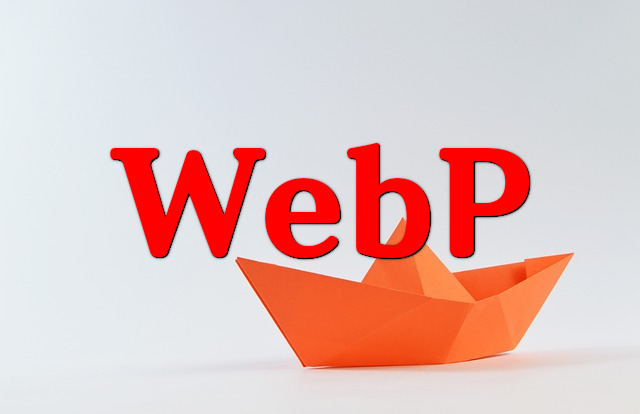오픈샷의 전환 효과를 보았을 때 Kdenlive처럼 단순히 많다는 장점만 있는 것이 아니었다. 아래 그림처럼 알기 쉽게 썸네일로 나와 어떤 전환 효과인지 알기가 쉬웠다. 예전에 설명한 동영상 편집 프로그램인 샷컷(Shotcut)에서는 단순히 전환 효과에 대한 제목만 있어 직접 적용해서 확인해야 했다.
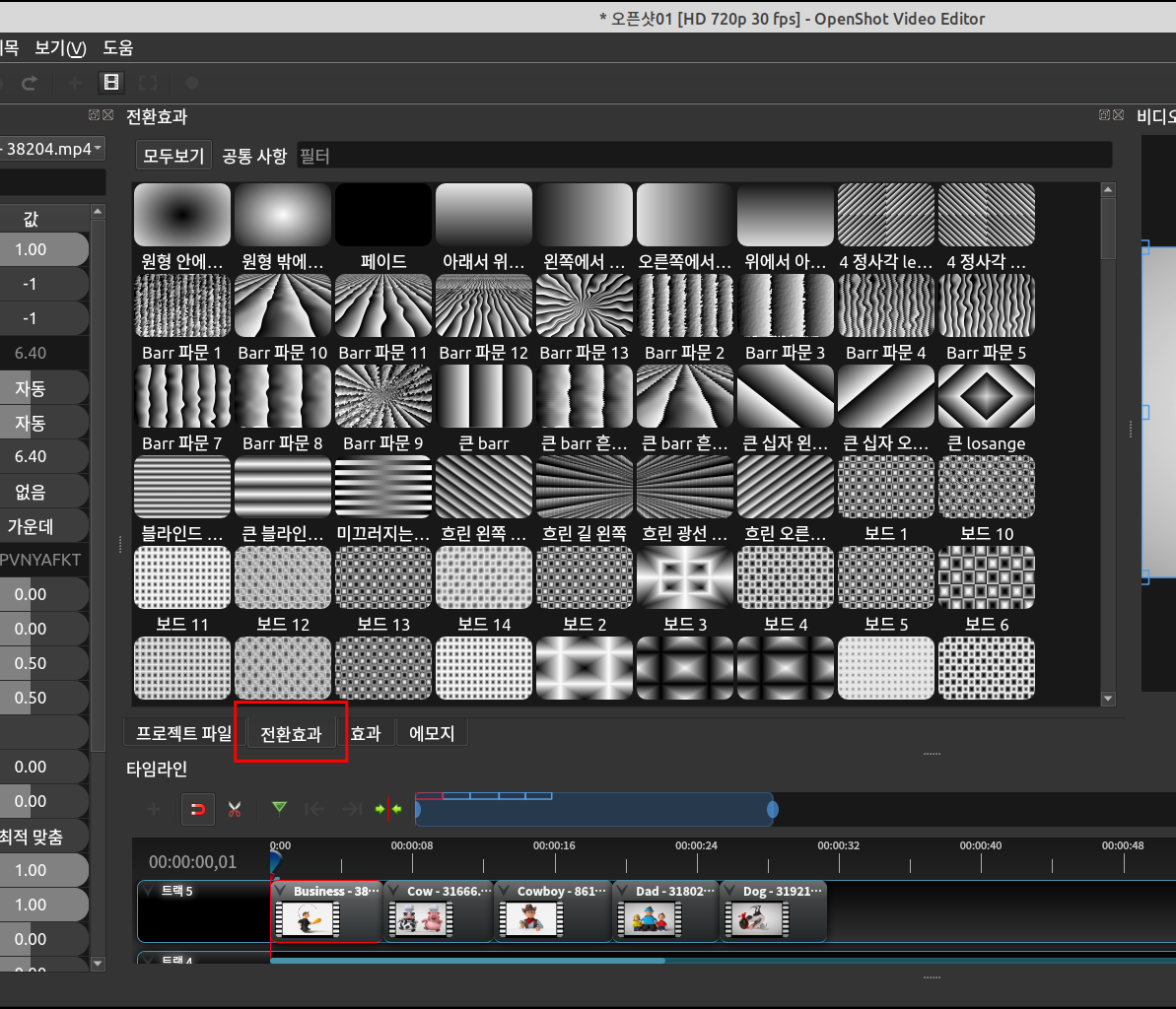
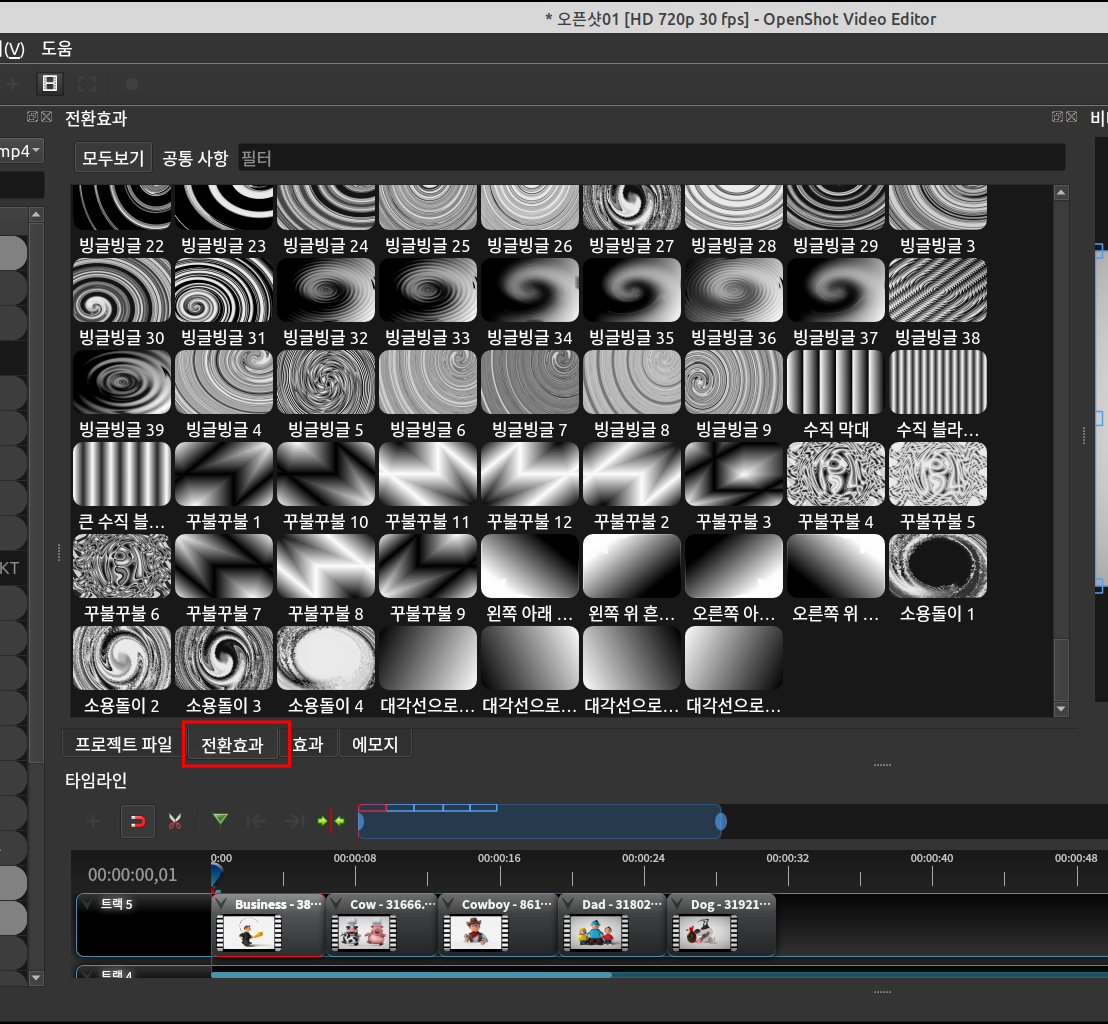
예로 아래 애니메이션은 샷컷(Shotcut)의 왼쪽부터 광문 대각선-서남 동북, 행렬 뱀 병렬 수평, 아이리스서클 전환(합성)이다. 위에 언급했듯이 샷컷에서는 전환 효과 제목만 나온다. 행렬 뱀 병렬 수평 전환이라고 제목만 나오면... 그러니 전환을 사용해서 확인해야 한다.



위와 같은 전환을 오픈샷에서 사용하기 위해 앞과 뒤 동영상을 겹친 후 전환 효과를 끌어서 놓으면 되는 작업이다. 이 작업은 샷컷 전환과 유사하다고 할 수 있다. 아래에서 오픈샷에서 전환효과에 대해 적으려고 한다.
1. 아래 그림처럼 트랙에 두 동영상을 끌어서 놓는다. 나는 프로젝트 파일에 있는 동영상을 타임라인 트랙 5에 끌어서 놓았다. 참고로 나는 윈도가 아닌 리눅스 오픈샷을 사용했다.
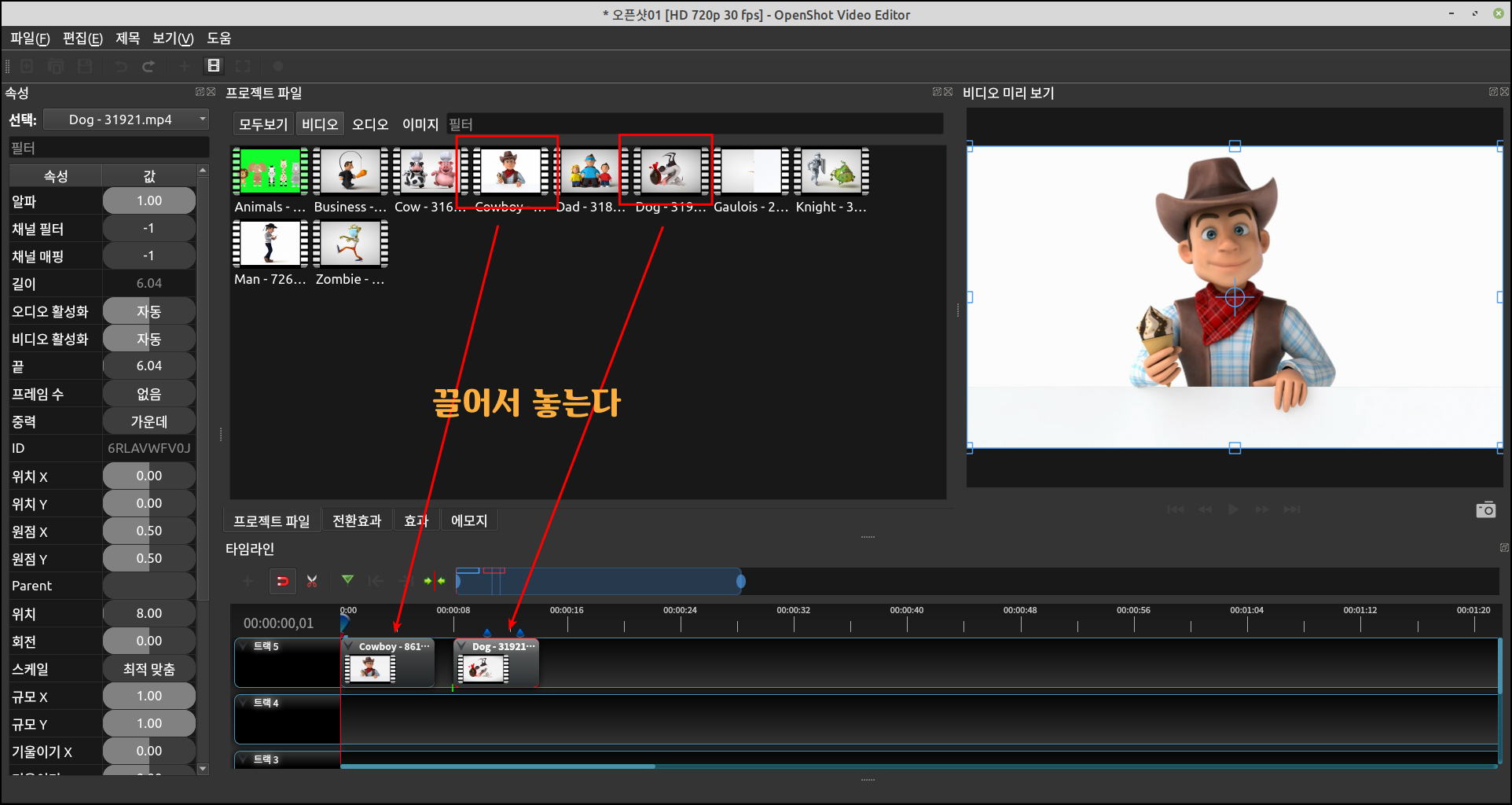
아래 그림은 파일에서 프로젝트 파일과 타임라인에 동영상을 여는 것이다. 동영상을 열기 위해 파일(리눅스에서 파일, 윈도에서 파일 관리자) 등에서 바로 타임라인에 끌어서 놓으면 된다. 번거롭게 파일에서 프로젝트 파일에 넣어서 다시 타임라인에 끌어서 놓을 필요 없다. 또는 파일 > 파일 가져오기 할 필요도 없다. 참고로 이렇게 하는 것은 샷컷이나 kdenlive도 공통이다.
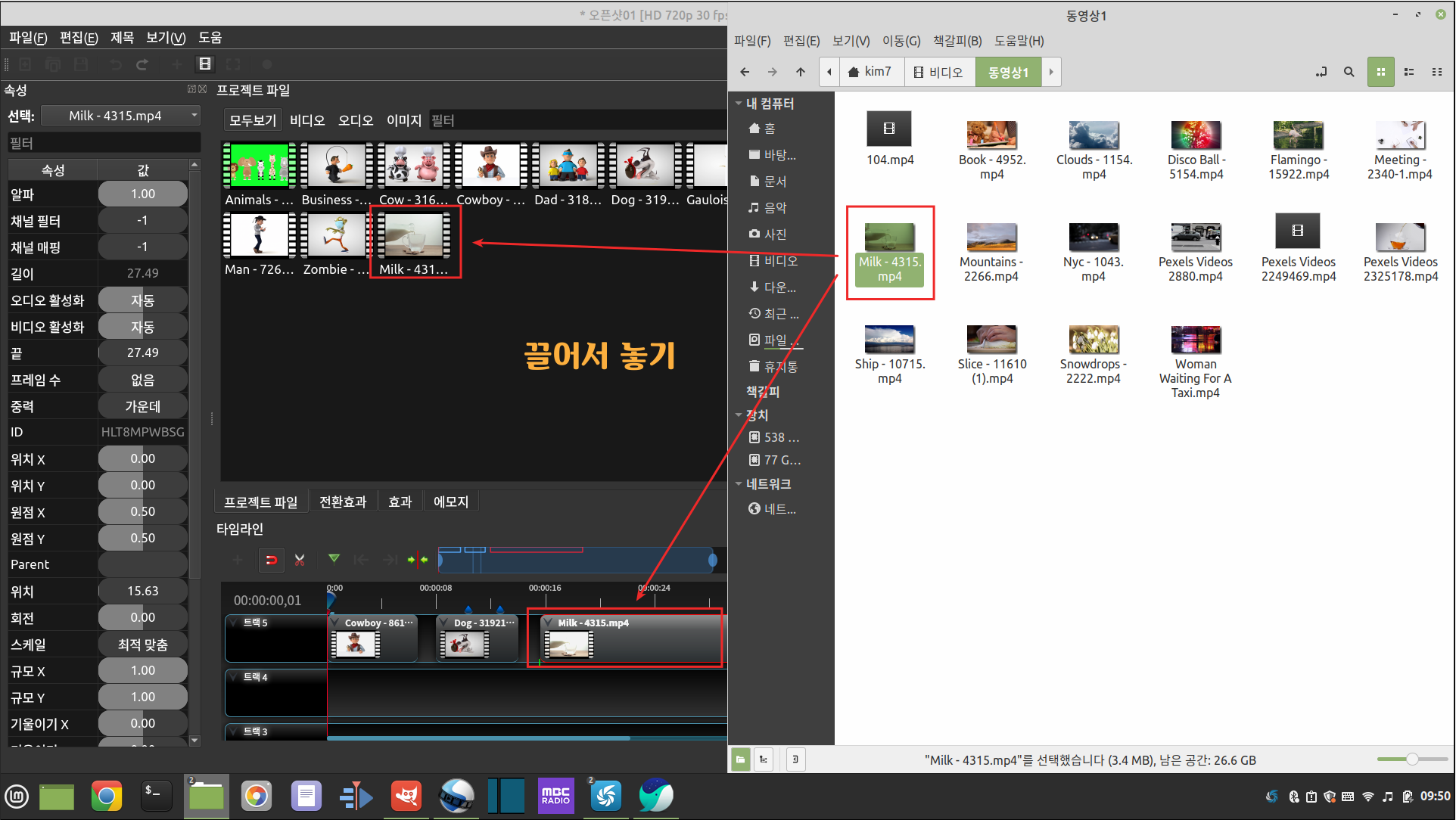
2. 트랙 5에 있는 두 동영상 앞뒤가 겹치게 끌어서 놓는다. 두 동영상이 겹치는 부분은 아래 그림 1번같은 파란색 영역이 만들어진다. 겹치는 부분이 길면 전환되는 시간이 길어진다. 만약 겹치는 부분이 마음에 안 들어 취소하고 싶다면 위 편집 메뉴에서 되돌리기나 단축키 Ctrl+z를 눌러 다시 끌어서 놓는다. 참고로 Ctrl+z는 오픈샷만이 아니고 거의 모든 프로그램에서 전 단계 취소 단축키다. 티스토리 에디터에서도 전에 입력한 것은 취소하고 싶다면 Ctrl+z를 누르면 된다.
이렇게 겹치면 앞 동영상이 서서히 사라지고 다음에 나올 동영상이 서서히 나타난다.
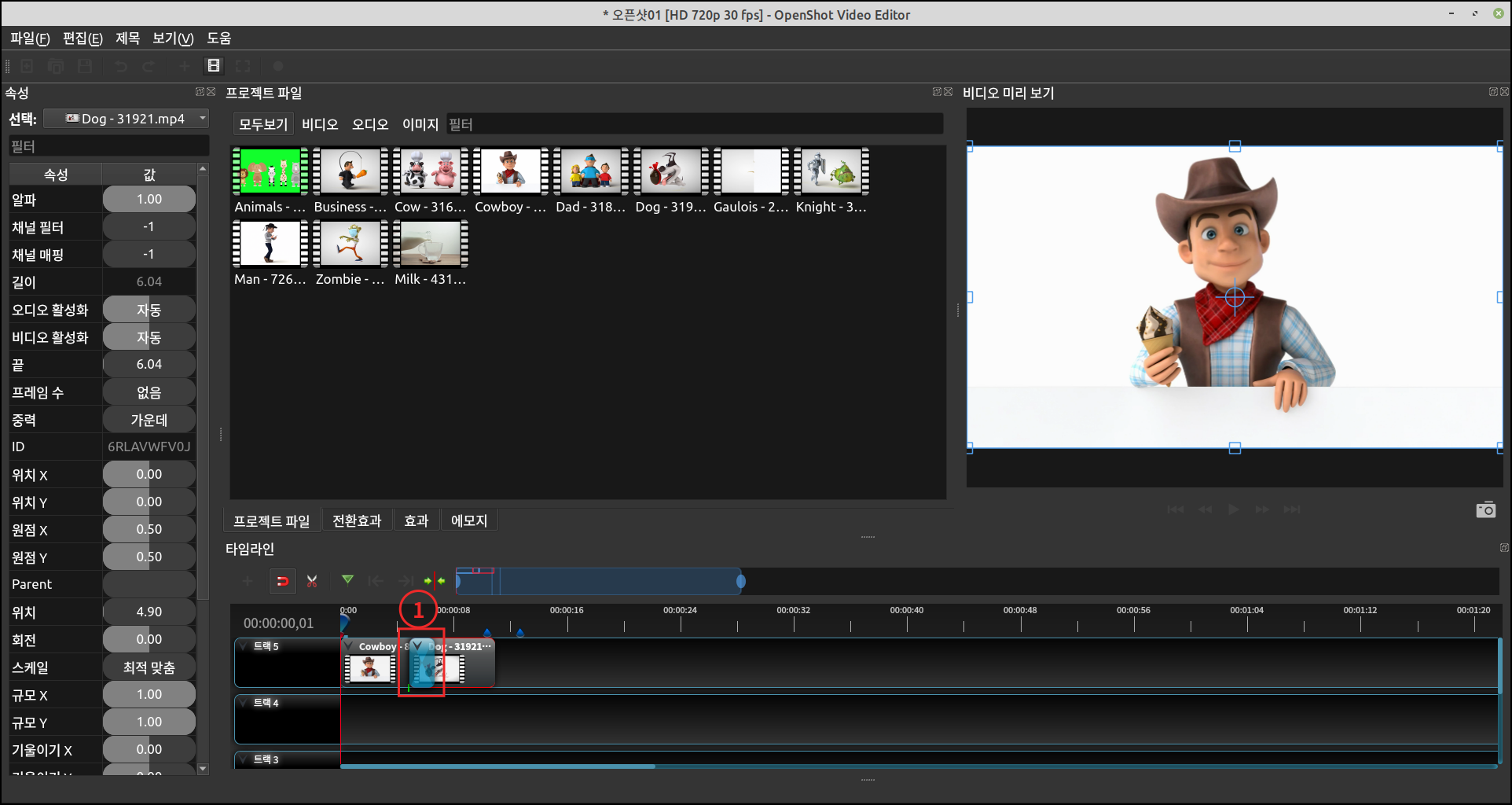
3. 전환 효과에서 하나를 끌어서 겹치는 앞 부분에 놓는다. 그리고 그 전환 효과의 뒤 부분을 크기를 위 그림 1번에서 파란색 영역과 맞게 조절한다. 아래 그림 타임라인에 2번 자석 아이콘이 클릭한 상태라면 조절하면 수월하게 맞출 수 있다.
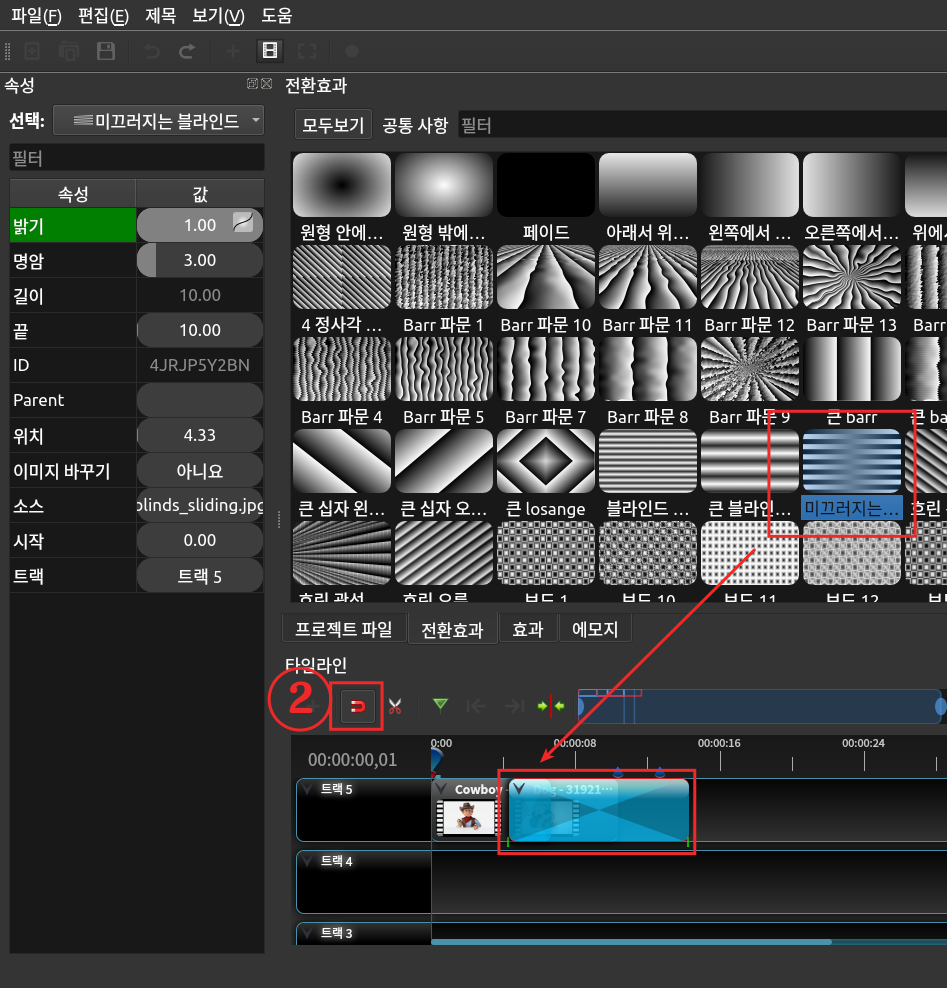
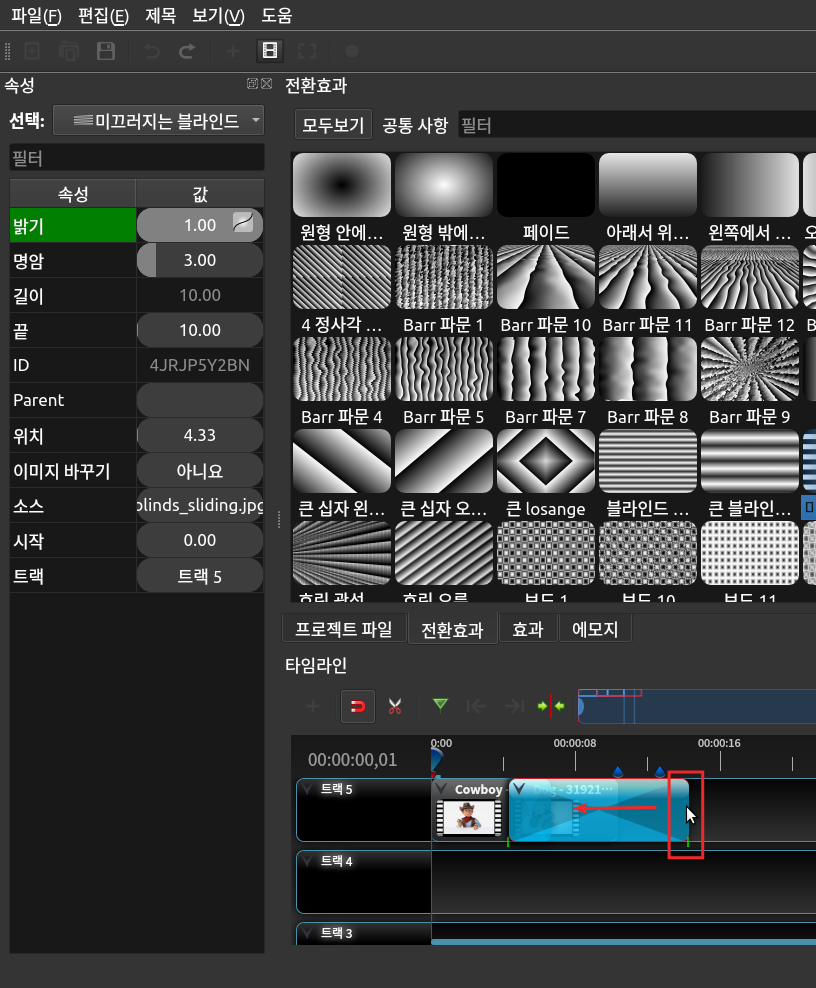
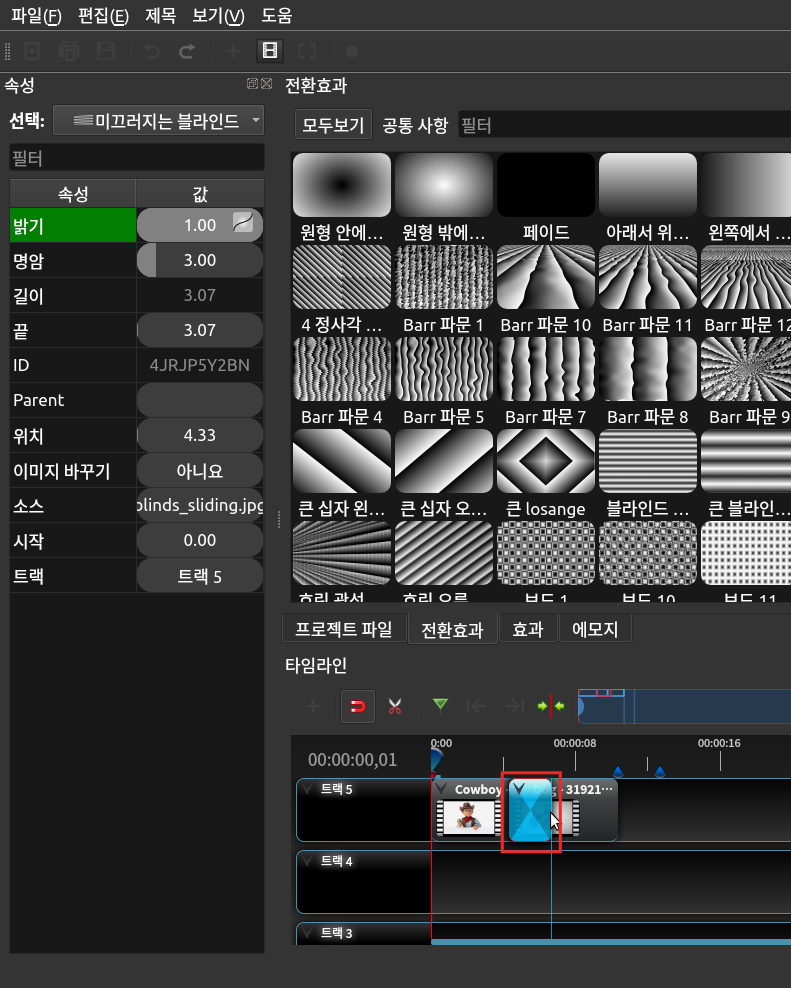
4. 파일 > 프로젝트 내보내기 > 비디오 내보내기로 MP4로 저장하면 아래와 같이 전환 효과를 만들 수 있다. 참고로 아래 또다른 전환 효과를 볼 수 있다.


아래 동영상은 위 과정 이해를 위해 OBS를 통해 녹화했으니 위 과정을 이해하기 어렵다면 아래 영상이 도움이 됐으면 한다. 위 과정을 이해했다면 볼 필요 없다. 참고로 운영체제는 리눅스민트이고 트레이에 OBS로 녹화하고 있다는 것을 알 수 있다.
그런데 위에서 오픈샷에 다양한 전환 효과가 있다고 했다. 나는 샷컷을 사용하면서 전환을 별로 사용한 경험이 없다. 왜냐하면 전환을 사용한 멋진 강좌를 볼 수 없었기 때문이다. 더 나아가 샷컷 한글 강좌가 없다고 해야 할 것이다. 어도비의 동영상 편집 프로그램인 프로미어 한글 강좌를 유튜브 등에서 정말 많이 찾을 수 있다. 오픈샷을 비롯하여 샷컷, Kdenlive 한글 강좌는 없다. 특히 오픈샷은 없다고 보면 될 것이다.
그러면 오픈샷의 많은 전환 효과는 그림의 떡일 것이다.
아래 글에서 샷컷과 kdenlive에서 전환 효과가 어떻게 되는지 알 수 있다. 이 글에서 오픈샷, 샷컷, kdenlive를 서로 비교하려고 했으나 동영상 편집 프로그램 3개를 실행하려니 메모리가 부족할 것 같았다.
샷컷으로 영상 전환효과
샷컷으로 영상 하나가 재생된 후 다른 영상이 전환되는 효과에 대해 다루고자 한다. 샷컷에서 영상 전환 효과는 주는 것은 간단하다. 아래 애니메이션을 보듯이 두 영상 전환되는 것 같이 하는
min-blog.tistory.com
Kdenlive에서 동영상 전환
Kdenlive에서 전환을 이해하는데 힘들었다. 왜냐하면 샷컷(Shotcut) 전환에 익숙해서 그런지 샷컷처럼 전환을 위한 동영상이 한 트랙이 있으면 될 것이라 생각했다. kdenlive에서 전환하려는 동영상은
min-blog.tistory.com
'IT.인터넷.생활 관련 > 동영상' 카테고리의 다른 글
| 로토스코핑,세 번째(feat.kdenlive) (0) | 2022.02.09 |
|---|---|
| 동영상편집프로그램의 WebM 파일형식 지원 (0) | 2022.01.27 |
| 동영상편집프로그램에서 webP로 출력 (0) | 2022.01.17 |
| 로토스코핑, 마스크 두 번째(feat.kdenlive) (0) | 2022.01.06 |
| 오픈샷에서 크로마키와 마스크 (0) | 2021.12.20 |
| kdenlive 크로마키 (0) | 2021.12.17 |
| kdenlive에서 프레임 저장 (0) | 2021.12.09 |
| 샷컷에서 비디오모드를 변경한다고 화질이 변하지 않음 (0) | 2021.12.08 |